Comment supprimer définitivement le mot de passe de connexion sur Windows 10
Un mot de passe de connexion est créé pour protéger les fichiers importants et les données personnelles sensibles sur un ordinateur Windows 10. Chaque fois que vous vous connectez à votre compte, vous devez saisir le mot de passe. Cependant, si vous utilisez un PC personnel à la maison et que personne d'autre ne peut toucher votre PC, vous devez savoir comment supprimer le mot de passe de connexion, surtout si vous saisissez plusieurs fois le mot de passe compliqué à tort. À supprimer le mot de passe sur Windows 10, vous devriez suivre cet article et apprendre plusieurs méthodes maintenant.
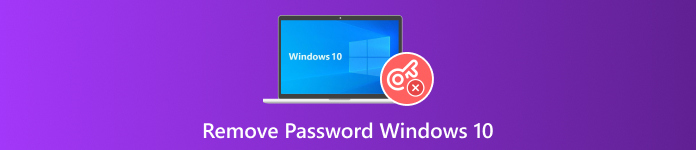
Dans cet article:
- Partie 1. Supprimer le mot de passe sur Windows 10 sans aucun mot de passe [Meilleur]
- Partie 2. Supprimer le mot de passe de connexion Windows 10 [Compte local]
- Partie 3. Basculer le compte de connexion du compte Microsoft vers le compte local
- Partie 4. Désactivez le mot de passe de connexion Windows 10 via netplwiz
- Partie 5. Supprimer le mot de passe de connexion Windows 10 avec l'invite de commande
Partie 1. Supprimer le mot de passe sur Windows 10 sans aucun mot de passe [Meilleur]
Les choses se compliquent lorsque vous définissez un mot de passe compliqué pour votre PC et que vous l'oubliez. Peut-être que d'autres vous ont recommandé de réinstaller le système d'exploitation Windows pour résoudre ce problème, mais ce n'est pas intelligent, car vous avez perdu toutes les données stockées sur le lecteur C. Pour supprimer le mot de passe de connexion oublié sans perte de données, Réinitialisation du mot de passe Windows imyPass peut vous aider. Il s'agit d'une application professionnelle de suppression de mot de passe Windows qui peut effacer tout type de mot de passe de connexion sous Windows 11/10/8/7. Que vous soyez un compte invité ou un compte administrateur, il peut supprimer et définir facilement le mot de passe actuel pour qu'il soit vide.

4 000 000+ téléchargements
Il peut supprimer le mot de passe de connexion lorsque vous je ne peux pas me connecter à Windows 10.
Il peut créer un nouveau compte administrateur pour accéder à ce PC en contrôle total.
C’est sûr sans effacer aucune donnée sur votre Windows 10.
Il vous propose 2 façons de créer un disque amorçable, un lecteur CD/DVD et une clé USB.
Créer un disque amorçable
Téléchargez et exécutez imyPass Windows Password Reset sur un ordinateur disponible.
Insérez un lecteur de CD/DVD ou une clé USB vierge dans cet ordinateur.
Alors choisi Graver un CD/DVD, ou Graver USB en fonction de votre plan.
Noter:
Si vous avez stocké des données sur un disque flash USB, vous devez formater ce disque et n'oubliez pas de sauvegarder les données d'origine sur ce disque.

Lorsque le processus de gravure est terminé, cliquez simplement sur D'ACCORD.
Après cela, retirez le disque gravé et quittez ce logiciel sur ce PC.
Démarrage verrouillé sur PC Windows 10
Branchez le disque gravé sur Windows 10 où vous avez oublié le mot de passe de connexion. Ensuite, redémarrez le PC Windows 10 et appuyez sur F12 ou ESC sur le clavier pour entrer Botte menu. Ensuite, utilisez la touche flèche vers le bas ou flèche vers le haut pour mettre en surbrillance le disque gravé inséré et appuyez sur Entrer dans le Menu de démarrage interface. Ensuite, enregistrez et quittez le menu de démarrage. Après cela, votre ordinateur Windows 10 redémarrera automatiquement.

Supprimer le mot de passe Windows 10 oublié
Après le redémarrage de votre ordinateur verrouillé, vous verrez l'interface de imyPass Windows Password Reset.
Sélectionnez le système d'exploitation dont vous souhaitez supprimer le mot de passe si plusieurs versions de système d'exploitation sont installées sur ce PC.

Ensuite, choisissez le compte d'utilisateur dont vous supprimez le mot de passe s'il y a plus de 2 comptes sur cet ordinateur.

Après cela, cliquez sur réinitialiser le mot de passe et cliquez D'ACCORD dans la fenêtre contextuelle où il vous demande si vous souhaitez que le mot de passe de l'utilisateur soit vide.

Enfin, éjectez simplement le disque gravé et redémarrez votre PC Windows 10. Le mot de passe oublié a alors été supprimé automatiquement. Vous pouvez vous connecter à votre ordinateur Windows 10 sans saisir de mot de passe sur un écran de verrouillage ou au démarrage. Vous pouvez maintenant définir un nouveau mot de passe ou changez votre mot de passe Windows 10 à un facile.
Partie 2. Supprimer le mot de passe de connexion Windows 10 [Compte local]
Si vous vous souvenez du mot de passe actuel pour vous connecter à Windows 10, vous devez suivre les étapes ci-dessous pour supprimer le mot de passe.
Ouvert Réglages sous Windows 10 après avoir cliqué sur l'icône Windows.
Démarrage verrouillé sur PC Windows 10
Naviguez dans le Options de connexion de l'onglet de gauche.
Sous le Mot de passe section, cliquez sur le Changer bouton.
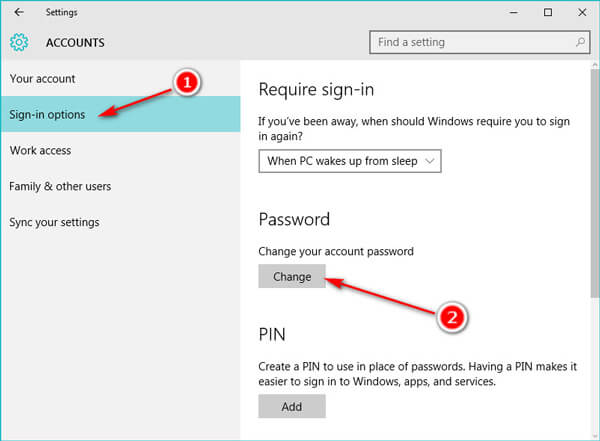
Entrez votre mot de passe actuel et confirmez-le en cliquant sur Prochain.
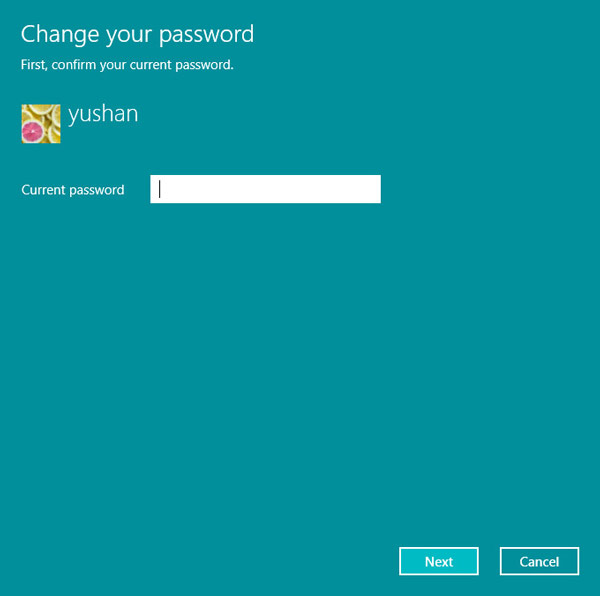
Quitter le Mot de passe et Entrez à nouveau le mot de passe champs vides.
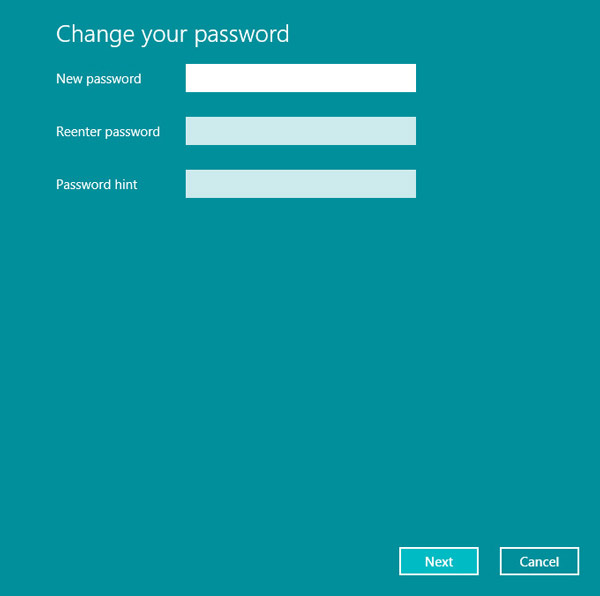
Cliquez sur Suivant et Terminer pour supprimer complètement le mot de passe.
La prochaine fois que vous vous connecterez à votre PC Windows 10, appuyez simplement sur Entrée pour accéder à votre ordinateur.
Partie 3. Basculer le compte de connexion du compte Microsoft vers le compte local
Les utilisateurs fonctionnant sur un ordinateur Windows 10 peuvent se connecter au PC avec un compte Microsoft. Si vous vous connectez à votre PC Windows 10 avec un compte Microsoft, vous devez basculer le compte Microsoft vers un compte local pour supprimer le mot de passe de connexion, car le mot de passe du compte Microsoft est requis et ne peut pas être effacé.Ouvert Réglages après avoir cliqué sur Commencer icône.
Cliquez sur Comptes.
Cliquez sur Vos informations.
Cliquez sur Connectez-vous plutôt avec un compte local.
Clique le Prochain bouton.
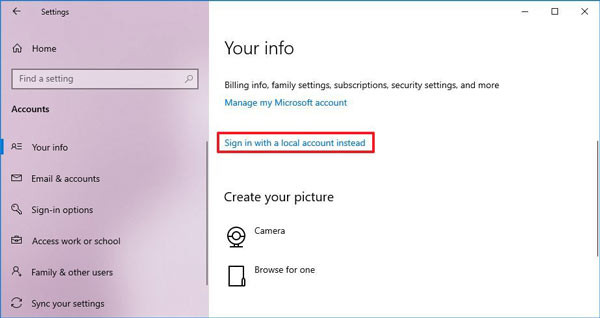
Confirmez votre mot de passe actuel pour ce compte Microsoft.
Cliquez sur le bouton Suivant.
Créez un nom d'utilisateur local pour le compte.
Laissez les champs Mot de passe et Ressaisir le mot de passe vides pour supprimer entièrement le mot de passe.
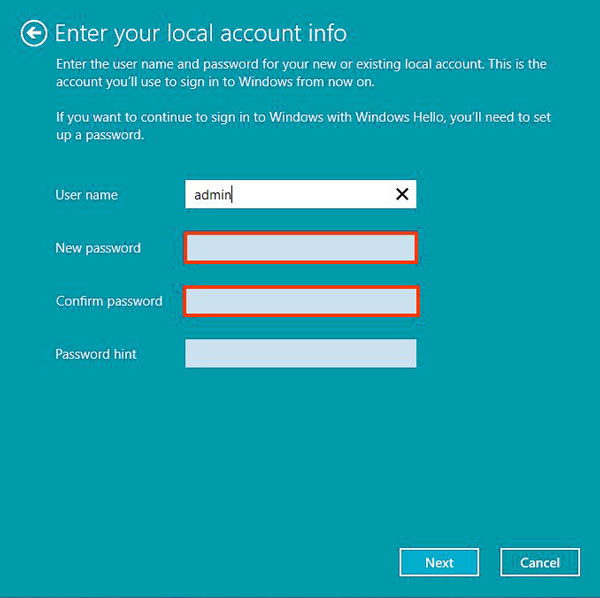
Cliquez sur le bouton Suivant.
Cliquez sur le bouton Se déconnecter et terminer.
Ensuite, vous pouvez vous connecter à votre ordinateur Windows 10 avec un compte local sans mot de passe.
Partie 4. Désactivez le mot de passe de connexion Windows 10 via netplwiz
La deuxième solution pour simplifier le mot de passe de connexion sur Windows 10 consiste à désactiver la saisie du mot de passe de connexion à partir du Commencer filtrer. La désactivation de la connexion par mot de passe sur Windows 10 permet d'accéder automatiquement à votre ordinateur sans fenêtre de connexion.
Clique le Commencer icône sur Windows 10.
Rechercher et ouvrir netplwiz.
Sélectionnez le compte d'utilisateur que vous voulez sous le Utilisateurs pour cet ordinateur section.
Décochez la L'utilisateur doit entrer un nom d'utilisateur et un mot de passe pour utiliser cet ordinateur et cliquez sur Appliquer.
Ensuite, une fenêtre apparaîtra dans laquelle vous devrez entrer les informations de votre compte (compte Microsoft ou local) et cliquer sur D'ACCORD pour le confirmer.
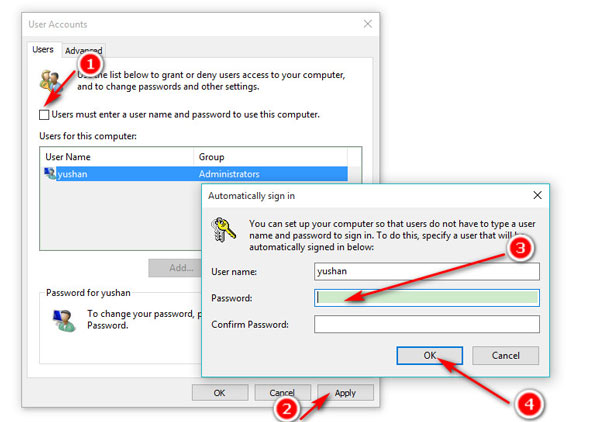
Pour désactiver définitivement la connexion par mot de passe, vous devez, vous avez besoin d'une étape supplémentaire. Cliquez simplement sur le Commencer icône, trouver Réglages, choisir Comptes, Cliquez sur Options de connexion, et sélectionnez Jamais sous le Connexion requise la liste déroulante.
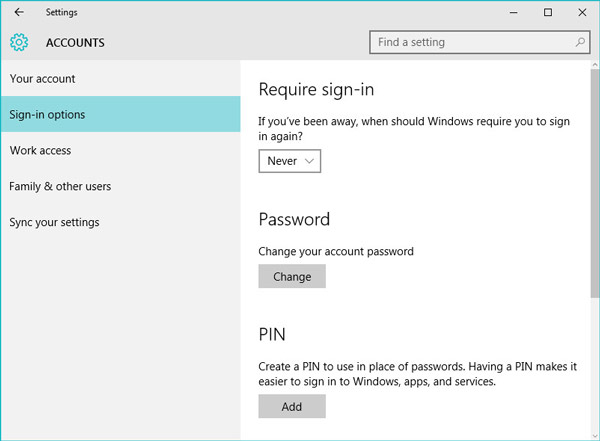
La prochaine fois que vous redémarrerez votre ordinateur Windows 10 ou qu'il se réveillera d'une sieste, vous n'aurez plus besoin de saisir votre mot de passe.
Partie 5. Supprimer le mot de passe de connexion Windows 10 avec l'invite de commande
En plus des quatre méthodes ci-dessus, vous pouvez utiliser l'invite de commande pour supprimer votre mot de passe de connexion Windows 10 pour votre compte local.
Démarrez dans Mode sans échec sur votre Windows 10. Connectez-vous avec votre compte administrateur et ouvrez Invite de commandes.
Collez et entrez internaute
Vous pouvez maintenant fermer la fenêtre d'invite de commande et vous connecter à Windows 10 sans mot de passe.
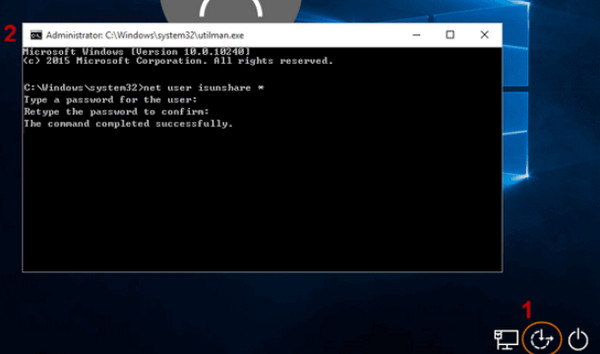
Conclusion
Avec cet article, vous pouvez apprendre cinq méthodes différentes pour supprimer le mot de passe de connexion sur Windows 10. Ici, nous recommandons imyPass Windows Password Reset. En plus de supprimer le mot de passe sous Windows 10, vous pouvez l'utiliser pour réparer Windows 10 sans écran de connexion problème également.
Solutions chaudes
-
Conseils Windows
- Supprimer le compte administrateur sous Windows
- Supprimer le mot de passe de connexion sous Windows 10
- Réinitialiser l'ordinateur portable Acer
- Réinitialisation d'usine de Windows sans mot de passe
- Obtenez les privilèges d'administrateur sur Windows 10
- Réinitialisation d'usine de l'ordinateur portable ASUS
- Réinitialisation d'usine d'un ordinateur portable Dell
- Réinitialisation d'usine d'un ordinateur portable HP
-
Mot de passe Windows
-
Réparer Windows
-
Conseils sur le mot de passe
Réinitialisation du mot de passe Windows
Réinitialiser le compte administrateur/utilisateur Windows
Télécharger Télécharger
